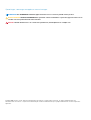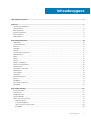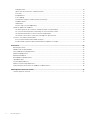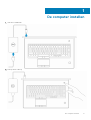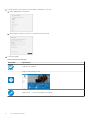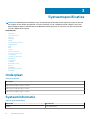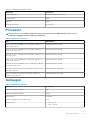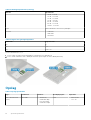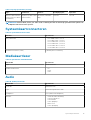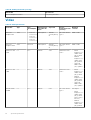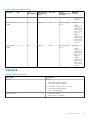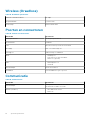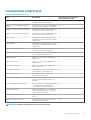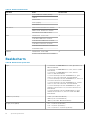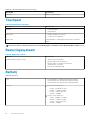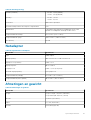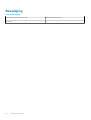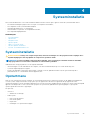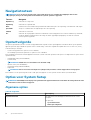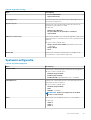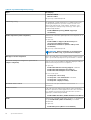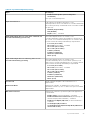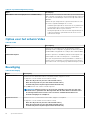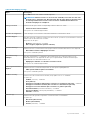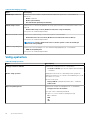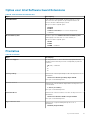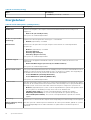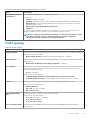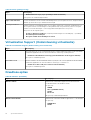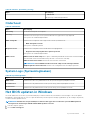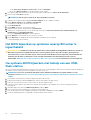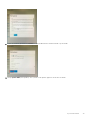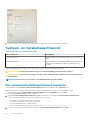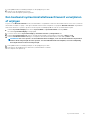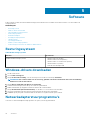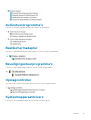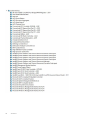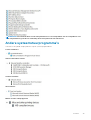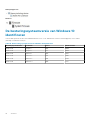Dell Precision 7730 Specificatie
- Categorie
- Notitieboekjes
- Type
- Specificatie

Dell Precision 7730
Installatie- en specificatiegids
Regelgevingsmodel: P34E
Regelgevingstype: P34E001
May 2020
Ver. A01

Opmerkingen, voorzorgsmaatregelen,en waarschuwingen
OPMERKING: Een OPMERKING duidt belangrijke informatie aan voor een beter gebruik van het product.
WAARSCHUWING: WAARSCHUWINGEN duiden potentiële schade aan hardware of potentieel gegevensverlies aan en
vertellen u hoe het probleem kan worden vermeden.
GEVAAR: LET OP duidt het risico van schade aan eigendommen, lichamelijk letsel of overlijden aan.
© 2018-2020 Dell Inc. of haar dochterondernemingen. Alle rechten voorbehouden. Dell, EMC, en andere handelsmerken zijn
handelsmerken van Dell Inc. of zijn dochterondernemingen. Andere handelsmerken zijn mogelijk handelsmerken van hun respectieve
eigenaren.
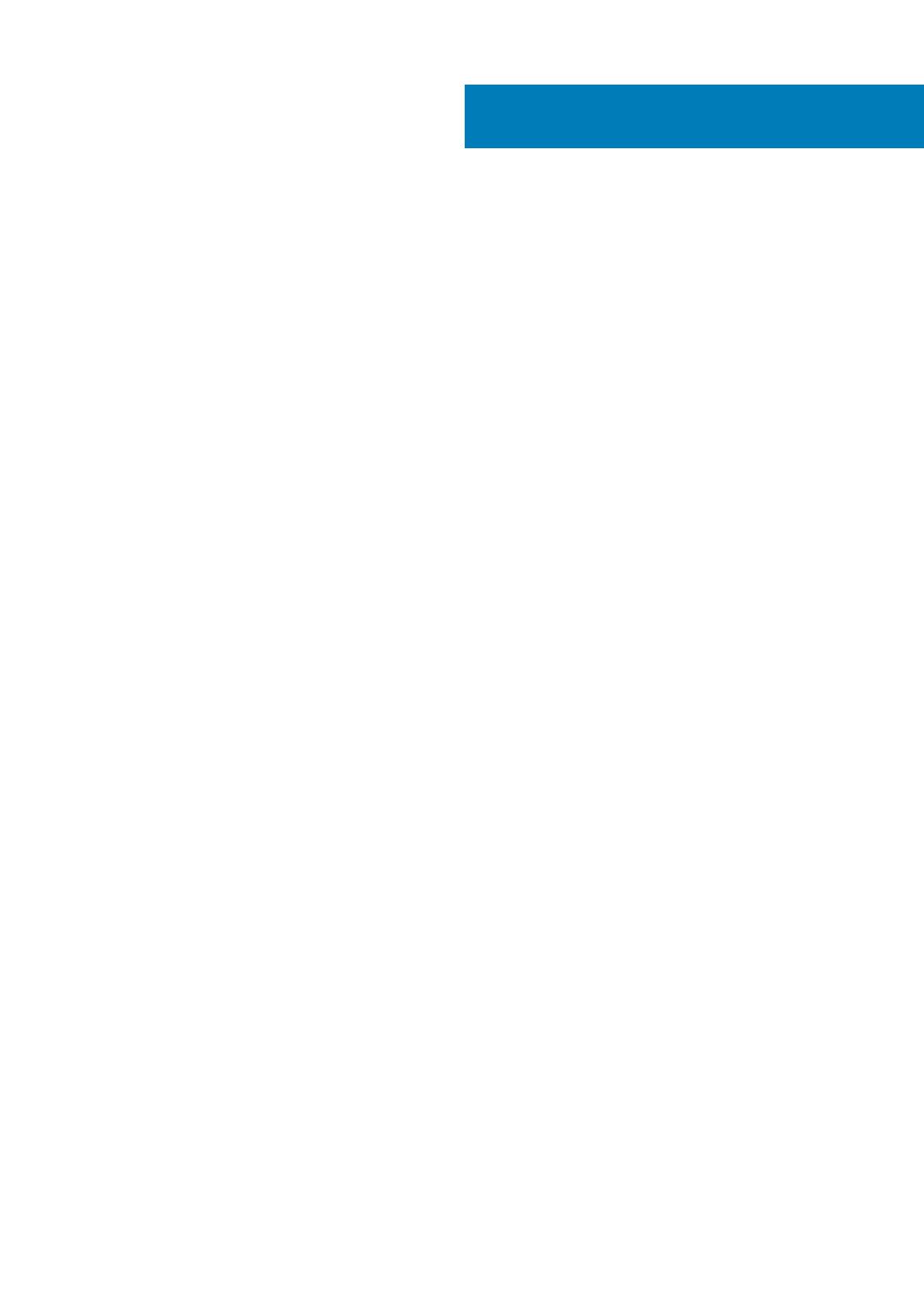
1 De computer instellen................................................................................................................... 5
2 Chassis........................................................................................................................................7
Vooraanzicht, geopend......................................................................................................................................................... 7
Linkerweergave......................................................................................................................................................................8
Rechteraanzicht.....................................................................................................................................................................8
Aanzicht palmsteun...............................................................................................................................................................8
Achteraanzicht.......................................................................................................................................................................9
Onderaanzicht........................................................................................................................................................................9
3 Systeemspecificaties.................................................................................................................. 10
Onderplaat.............................................................................................................................................................................10
Systeeminformatie...............................................................................................................................................................10
Processor............................................................................................................................................................................... 11
Geheugen...............................................................................................................................................................................11
Opslag....................................................................................................................................................................................12
Systeemkaartconnectoren..................................................................................................................................................13
Mediakaartlezer....................................................................................................................................................................13
Audio...................................................................................................................................................................................... 13
Video...................................................................................................................................................................................... 14
Camera.................................................................................................................................................................................. 15
Wireless (Draadloos)............................................................................................................................................................16
Poorten en connectoren..................................................................................................................................................... 16
Communicatie.......................................................................................................................................................................16
Contactloze smartcard........................................................................................................................................................17
Beeldscherm......................................................................................................................................................................... 18
Toetsenbord..........................................................................................................................................................................19
Touchpad..............................................................................................................................................................................20
Besturingssysteem..............................................................................................................................................................20
Batterij...................................................................................................................................................................................20
Netadapter............................................................................................................................................................................21
Afmetingen en gewicht....................................................................................................................................................... 21
Beveiliging.............................................................................................................................................................................22
4 Systeeminstallatie...................................................................................................................... 23
Systeeminstallatie................................................................................................................................................................23
Opstartmenu........................................................................................................................................................................ 23
Navigatietoetsen..................................................................................................................................................................24
Opstartvolgorde...................................................................................................................................................................24
Opties voor System Setup................................................................................................................................................. 24
Algemene opties.............................................................................................................................................................24
Systeemconfiguratie..................................................................................................................................................... 25
Opties voor het scherm Video..................................................................................................................................... 28
Beveiliging.......................................................................................................................................................................28
Inhoudsopgave
Inhoudsopgave 3

Veilig opstarten.............................................................................................................................................................. 30
Opties voor Intel Software Guard Extensions............................................................................................................ 31
Prestaties.........................................................................................................................................................................31
Energiebeheer................................................................................................................................................................ 32
POST-gedrag................................................................................................................................................................. 33
Virtualization Support (Ondersteuning virtualisatie).................................................................................................34
Draadloze opties............................................................................................................................................................ 34
Onderhoud......................................................................................................................................................................35
System Logs (Systeemlogboeken)............................................................................................................................. 35
Het BIOS updaten in Windows.......................................................................................................................................... 35
Het BIOS bijwerken op systemen waarop BitLocker is ingeschakeld.....................................................................36
Uw systeem-BIOS bijwerken met behulp van een USB-flash-station....................................................................36
Het Dell BIOS bijwerken in Linux en Ubuntu-omgevingen........................................................................................37
Het flashen van het BIOS vanuit het eenmalige F12-opstartmenu......................................................................... 37
Systeem- en installatiewachtwoord..................................................................................................................................40
Een systeeminstallatiewachtwoord toewijzen........................................................................................................... 40
Een bestaand systeeminstallatiewachtwoord verwijderen of wijzigen....................................................................41
5 Software................................................................................................................................... 42
Besturingssysteem.............................................................................................................................................................. 42
Windows-drivers downloaden............................................................................................................................................42
Netwerkadapterstuurprogramma’s...................................................................................................................................42
Audiostuurprogramma’s......................................................................................................................................................43
Beeldschermadapter........................................................................................................................................................... 43
Beveiligingsstuurprogramma's........................................................................................................................................... 43
Opslagcontroller...................................................................................................................................................................43
Systeemapparaatdrivers.....................................................................................................................................................43
Andere systeemstuurprogramma’s................................................................................................................................... 45
De besturingssysteemversie van Windows 10 identificeren.......................................................................................... 46
6 Behulpzame informatie vinden.....................................................................................................47
Contact opnemen met Dell.................................................................................................................................................47
4
Inhoudsopgave

De computer instellen
1. Sluit de stroomkabel aan.
2. Druk op de aan-/uitknop.
1
De computer instellen 5

3. Volg de instructies op het scherm om de installatie van Windows te voltooien:
a. Maak verbinding met een netwerk.
b. Meld u aan bij uw Microsoft-account of maak een nieuw account aan.
4. Zoek naar Dell apps.
Tabel 1. Zoek naar Dell apps
Kenmerken Specificaties
Registreer uw computer
Hulp en ondersteuning van Dell
SupportAssist — Controleer en update uw computer
6 De computer instellen

Chassis
In dit hoofdstuk worden de verschillende chassis weergaven samen met de poorten en connectoren en worden de FN-
sneltoetscombinaties uitgelegd.
Onderwerpen:
• Vooraanzicht, geopend
• Linkerweergave
• Rechteraanzicht
• Aanzicht palmsteun
• Achteraanzicht
• Onderaanzicht
Vooraanzicht, geopend
1. Microfoon (optioneel) 2. Camera met sluiter (optioneel)
3. Statuslampje voor camera (optioneel) 4. Microfoon (optioneel)
5. Batterijstatuslampje 6. Luidsprekers
2
Chassis 7

Linkerweergave
1. Thunderbolt 3 Type-C-poort 2. Thunderbolt 3 Type-C-poort
3. SD-kaartlezer 4. Smartcard-lezer
Rechteraanzicht
1. Headsetpoort
2. USB 3.1 Gen 1-poorten met PowerShare
3. Sleuf voor beveiligingskabel
Aanzicht palmsteun
1.
Aan/uit-knop 2. Vingerafdruklezer (optioneel)
3. Contactloze kaartlezer (optioneel) 4. Touchpad
8 Chassis

Achteraanzicht
1. HDMI-poort 2. Mini DisplayPort
3. RJ45-netwerkpoort 4. USB 3.1 Gen 1-poort met PowerShare
5. Netconnectorpoort
Onderaanzicht
1. Servicetaglabel
2. Ontgrendelingsschuifje accuhouder
3. Accuhouder
Chassis
9

Systeemspecificaties
OPMERKING: Aanbiedingen verschillen per regio. De volgende specificaties zijn slechts degene die volgens de wet met
uw computer moeten worden meegeleverd. Voor meer informatie over de configuratie van uw computer, gaat u naar
Help and Support (Help en ondersteuning) in uw Windows-besturingssysteem en selecteert u de optie om informatie
over uw computer weer te geven.
Onderwerpen:
• Onderplaat
• Systeeminformatie
• Processor
• Geheugen
• Opslag
• Systeemkaartconnectoren
• Mediakaartlezer
• Audio
• Video
• Camera
• Wireless (Draadloos)
• Poorten en connectoren
• Communicatie
• Contactloze smartcard
• Beeldscherm
• Toetsenbord
• Touchpad
• Besturingssysteem
• Batterij
• Netadapter
• Afmetingen en gewicht
• Beveiliging
Onderplaat
Tabel 2. Onderplaat
Onderplaat
Dell Precision 7730 CTO Type C SC basis
Dell Precision 7730 TAA Type C SC basis
Dell Precision 7730 BTX Type C SC basis
Systeeminformatie
Tabel 3. Systeeminformatie
Kenmerken Specificaties
Chipset Intel CM246 chipset
3
10 Systeemspecificaties

Tabel 3. Systeeminformatie(vervolg)
Kenmerken Specificaties
DRAM-busbreedte 64-bits per kanaal (totaal 128-bits)
FLASH-EPROM 48 kHz
PCIe-bus 8 Gbps
Externe busfrequentie DMI 3.0-8GT/s
Processor
OPMERKING: Processornummers duiden niet op een prestatieniveau. De beschikbaarheid van de processor is
onderhevig aan wijzigingen en kan variëren per regio/land.
Tabel 4. Specificaties processor
Type UMA Graphics
Intel Core Processor i5-8300H, 4 Core, 8M cache, 2,30 GHz tot
4,0 GHz turbo, 45 W
Geïntegreerde Intel UHD 630
Intel Core Processor i5-8400H, 4 Core, 8m cache, 2,50 GHz tot
4,1 GHz turbo, 45W, vPro
Geïntegreerde Intel UHD 630
Intel Core Processor i7-8750H, 6 Core, 9M cache, 2,20 GHz tot 4,1
GHz turbo, 45 W
Geïntegreerde Intel UHD 630
Intel Core Processor i7-8850H, 6 Core, 9M cache, 2,60 GHz tot
4,3GHz turbo, 45W, vPro
Geïntegreerde Intel UHD 630
Intel Core Processor i9-8950HK, 6 Core, 12 MB cache, 2,90 GHz
tot 4,60 GHz turbo, 45 W
Geïntegreerde Intel UHD 630
Intel Xeon E-2176M, 6 Core Xeon, 12M cache, 2,70 GHz tot 4,40
GHz turbo, 45W, vPro
Geïntegreerde Intel UHD P630
Intel Xeon E-2186M, 6 Core Xeon, 12M cache, 2,90GHz tot
4,60GHz turbo, 45W, vPro
Geïntegreerde Intel UHD P630
Geheugen
Tabel 5. Geheugenspecificaties
Functie Specificaties
Minimale geheugenconfiguratie 8 GB
Maximale geheugenconfiguratie 128 GB
Aantal sleuven 4 SODIMM
Maximaal geheugen ondersteund per sleuf 32 GB
Geheugenopties • 8 GB - 1 x 8 GB
• 16 GB - 1 x 16 GB
Systeemspecificaties 11

Tabel 5. Geheugenspecificaties(vervolg)
Functie Specificaties
• 16 GB - 2 x 8 GB
• 32 GB - 1 x 32 GB
• 32 GB - 2 x 16 GB
• 32 GB - 4 x 8 GB
• 64 GB - 4 x 16 GB
• 64 GB - 2 x 32 GB
• 128 GB - 4 x 32 GB
Type DDR4 SDRAM ECC en non-ECC-geheugen
Snelheid • 2400 MHz
• 2666 MHz
• 2933 MHz
Tabel 6. Regels voor geheugenpopulatie
DIMM Sku Implementatie
X1 B
X2 B+D
X3 A+B+C+D
Locatie van kanalen A, B, C, D:
1. B en D onder toetsenbord: sleuf B dichtbij het touchpad en slot D dichtbij LCD
2. A en C aan de onderkant: sleuf C dichtbij de achterste Input/Output en sleuf A dichtbij de batterij
Opslag
Tabel 7. Opslagspecificaties
Type Vormfactor Interface Beveiligingsoptie Capaciteit
Vier Solid-State Drive
(SSD)
M.2 2280 • SATA AHCI,
maximaal 6 Gbps
• PCIe 4x4 NVMe,
maximaal 32 Gbps
SED • Max. 512 GB
• Tot 2 TB
12 Systeemspecificaties

Tabel 7. Opslagspecificaties(vervolg)
Type Vormfactor Interface Beveiligingsoptie Capaciteit
Één 2,5" Hard-Disk Drive
(HHD) (HHD) met alleen
4-cel batterij
Ongeveer (2,760 x 3,959
x 0,374 inches)
SATA AHCI, maximaal 6
Gbps
SED FIPS
Tot 2 TB
OPMERKING: Sleuf 4: SATA; sleuf 3, 5, 6: PCIe. Houd er rekening mee dat de sleuven zijn gemarkeerd ten opzichte van
de bijbehorende sleuven in het systeem.
Systeemkaartconnectoren
Tabel 8. Systeemkaartconnectoren
Functies Specificaties
M.2-connectoren • Slot 1 3030 socket 1, toets A
• Slot 2 3042 socket 2, toets B
• Slot 3 2280 socket 3, toets M
• Slot 4 2280 socket 3, toets M
• Slot 5 2280 socket 3, toets M
• Slot 6 2280 socket 3, toets M
Seriële ATA-connector (SATA) 1 (alleen bij een 4-cels batterij)
Mediakaartlezer
Tabel 9. Specificaties mediakaartlezer
Kenmerken Specificaties
Type Eén SD-kaartsleuf
Ondersteunde kaarten • SD
• SDHC
• SDXC
Audio
Tabel 10. Audiospecificaties
Kenmerken Specificaties
Controller Realtek ALC3281
Type Vierkanaals high-definition audio
Luidsprekers Twee (directionele luidsprekers)
Interface • Universele audio-aansluiting
• Stereohoofdtelefoon
• Stereoheadset
• Stereo-lijningang
• Microfoon in
• Stereo-lijnuitgang
Systeemspecificaties 13

Tabel 10. Audiospecificaties(vervolg)
Kenmerken Specificaties
Interne luidsprekerversterker 2 W (RMS) per kanaal
Video
Tabel 11. Videospecificaties
Controller Type CPU-
afhankelijkhei
d
Geheugentype
van grafische
kaart
Capaciteit Externe
beeldschermonde
rsteuning
Maximale
resolutie
Intel UHD
Graphics 630
UMA • Intel Core
Processor i5
• Intel Core
Processor i7
• Intel Core
Processor i9
Geïntegreerd Gedeeld
systeemgeheug
en
eDP/mDP/HDMI/
Type-C
4096 × 2304
Intel UHD
Graphics P630
UMA Intel Xeon Geïntegreerd Gedeeld
systeemgeheug
en
eDP/mDP/HDMI/
Type-C
4096 × 2304
Radeon Pro WX
4150
Los N.v.t. GDDR5 4 GB HDMI/mDP/eDP/
USB-C
• Enkele
DisplayPort 1.4 -
7680 x 4320
(8k) op 30 Hz
• Dubbele
DisplayPort 1.4 -
7680 x 4320
(8k) op 60 Hz
• HDMI 2.0 -
4096 x 2160
(4K) op 60 Hz
Radeon Pro WX
7100
Los N.v.t. GDDR5 8 GB HDMI/mDP/eDP/
USB-C
• Enkele
DisplayPort 1.4 -
7680 x 4320
(8k) op 30 Hz
• Dubbele
DisplayPort 1.4 -
7680 x 4320
(8k) op 60 Hz
• HDMI 2.0 -
4096 x 2160
(4K) op 60 Hz
NVIDIA Quadro
P3200
Los N.v.t. GDDR5 6 GB eDP/mDP/HDMI/
Type-C
Max Digital:
• Enkele
DisplayPort 1.4 -
7680 x 4320
(8k) op 30 Hz
(mDP/Type-C-
naar-DP)
• Dubbele
DisplayPort 1.4 -
7680 x 4320
(8k) op 60 Hz
14 Systeemspecificaties

Tabel 11. Videospecificaties(vervolg)
Controller Type CPU-
afhankelijkhei
d
Geheugentype
van grafische
kaart
Capaciteit Externe
beeldschermonde
rsteuning
Maximale
resolutie
(mDP/Type-C-
naar-DP)
NVIDIA Quadro
P4200
Los N.v.t. GDDR5 8 GB eDP/mDP/HDMI/
Type-C
Max Digital:
• Enkele
DisplayPort 1.4 -
7680 x 4320
(8k) op 30 Hz
(mDP/Type-C-
naar-DP)
• Dubbele
DisplayPort 1.4 -
7680 x 4320
(8k) op 60 Hz
(mDP/Type-C-
naar-DP)
NVIDIA Quadro
P5200
Los N.v.t. GDDR5 16 GB eDP/mDP/HDMI/
Type-C
Max Digital:
• Enkele
DisplayPort 1.4 -
7680 x 4320
(8k) op 30 Hz
(mDP/Type-C-
naar-DP)
• Dubbele
DisplayPort 1.4 -
7680 x 4320
(8k) op 60 Hz
(mDP/Type-C-
naar-DP)
Camera
Tabel 12. Specificaties camera
Kenmerken Specificaties
Resolutie Camera:
• Stilstaand beeld: 0,92 megapixels
• Video: 1280 x 720 (HD) bij 30 fps
Infraroodcamera (optioneel op FHD non-touch):
• Stilstaand beeld: 0,30 megapixels
• Video: 340x340 bij 60 fps
Diagonale kijkhoek • Camera - 86,7 graden
• Infrarood camera - 70 graden
Systeemspecificaties 15

Wireless (Draadloos)
Tabel 13. Draadloze specificaties
Maximale overdrachtssnelheid 867 Mbps
Frequentiebanden 2,4 GHz/5 GHz
Versleuteling 64-bits/128-bits WEP
Poorten en connectoren
Tabel 14. Poorten en connectoren
Kenmerken Specificaties
Geheugenkaartlezer SD 4.0-geheugenkaartlezer
Smartcardlezer Standaard
USB Drie USB 3.1 Gen 1-poorten met PowerShare
Beveiliging Sleuf voor Noble wedge-slot
Dockingpoort Ondersteuning voor kabeldock
Audio • Headsetpoort
• Array-microfoons met ruisreductie
• Microfoon (optioneel)
Video • Mini DisplayPort 1.4
• HDMI 2.0
Netwerkadapter Eén RJ-45-connector
Thunderbolt Twee Thunderbolt 3 Type-C-poorten
Communicatie
Tabel 15. Communicatie
Kenmerken Specificaties
Netwerkadapter
Geïntegreerde Intel i219LM10/100/1000 Mb/s Ethernet (RJ-45 )
met Intel Remote Wake UP en PXE
Wireless (Draadloos) • Wi-Fi 802.11n/ac via M.2
• Bluetooth
16 Systeemspecificaties

Contactloze smartcard
Tabel 16. Contactloze smartcard
Titel Beschrijving Dell ControlVault 3 contactloze
smartcardlezer met NFC
Support voor Felica-kaarten Kaartlezer en software die Felica
contactloze kaarten ondersteunen
Ja
Support voor Prox (Nabijheid) (125 kHz)-
kaarten
Kaartlezer en software die Prox/Nabijheid/
125kHz contactloze kaarten ondersteunen
Nee
Support voor ISO 14443 Type A-kaarten Kaartlezer en software die ISO 14443 Type
A contactloze kaarten ondersteunen
Ja
Support voor ISO 14443 Type B-kaarten Kaartlezer en software die ISO 14443 Type
B contactloze kaarten ondersteunen
Ja
ISO/IEC 21481 Kaartlezer en software die ISO/IEC 21481
compatibele contactloze kaarten en tokens
ondersteunen
Ja
ISO/IEC 18092 Kaartlezer en software die ISO/IEC 21481
compatibele contactloze kaarten en tokens
ondersteunen
Ja
Support voor ISO 15693-kaarten Kaartlezer en software die ISO15693
contactloze kaarten ondersteunen
Ja
Support voor NFC-tag Ondersteunt het lezen en verwerken van de
NFC-compatibele labelinformatie
Ja
NFC-lezermodus Support voor NFC Forum-gedefinieerde
lezermodus
Ja
NFC-schrijvermodus Support voor NFC Forum-gedefinieerde
schrijvermodus
Ja
NFC-peer-to-peermodus Support voor NFC Forum-gedefinieerde
peer-to-peermodus
Ja
Compatibel met EMVCo Compatibel met EMVCO-smartcardnormen
zoals geplaatst op www.emvco.com
Ja
EMVCo-gecertificeerd Formeel gecertificeerd op basis van
EMVCO-smartcardnormen
Ja
Besturingssysteeminterface NFC-nabijheid Inventariseert NFP-apparaat (nabijheid van
veld) voor het besturingssysteem om te
gebruiken
Ja
PC/SC-besturingssysteeminterface Personal computer-/smartcard-specificatie
voor integratie van hardwarelezers in
omgevingen met personal computers.
Ja
CCID-drivernaleving Algemene driversupport voor Integrated
Circuit Card Interface Device voor drivers
op besturingssysteemniveau.
Ja
Windows-gecertificeerd Apparaat gecertificeerd door Microsoft
WHCK
Ja
Support voor Dell ControlVault Apparaat verbindt met Dell ControlVault
voor gebruik en verwerking
Ja
OPMERKING: 125 Khz proximitykaarten worden niet ondersteund.
Systeemspecificaties 17

Tabel 17. Ondersteunde kaarten
Fabrikant Kaart Ondersteund
HID jCOP readertest3 A-kaart (14443a) Ja
1.430 1L
DESFire D8H
iClass (Legacy)
iClass SEOS
NXP/Mifare Mifare DESFire 8K White PVC-kaarten Ja
Mifare Classic 1K White PVC-kaarten
NXP Mifare Classic S50 ISO-kaart
G&D idOnDemand - SCE3.2 144K Ja
SCE6.0 FIPS 80K Dual+ 1 K Mifare
SCE6.0 nonFIPS 80K Dual+ 1 K Mifare
SCE6.0 FIPS 144K Dual + 1K Mifare
SCE6.0 nonFIPS 144K Dual + 1 K Mifare
SCE7.0 FIPS 144K
Oberthur idOnDemand - OCS5.2 80K Ja
ID-One Cosmo 64 RSA D V5.4 T=0-kaart
Beeldscherm
Tabel 18. Beeldschermspecificaties
Type • 17,3-inch HD+ TN 1600x900 AG non-touch, geen microfoon,
60% kleurenbereik
• 17,3-inch HD+ TN 1600x900 AG non-touch, microfoon, 60%
kleurenbereik
• 17,3-inch HD+ TN 1600x900 AG non-touch, camera/
microfoon, 60% kleurenbereik
• 17,3-inch UltraSharp FHD WVA 1920x1080 AG, NT, geen
microfoon, met Prem Panel Guar 72% kleurenbereik
• 17,3-inch UltraSharp FHD WVA 1920x1080 AG, NT, microfoon,
met Prem Panel Guar 72% kleurenbereik
• 17,3-inch UltraSharp FHD WVA 1920x1080 AG, NT, camera/
microfoon, met Prem Panel Guar 72% kleurenbereik
• 17,3-inch UltraSharp FHD WVA 1920x1080 AG, NT, geen
WWAN, IR-camera/microfoon, met Prem Panel Guar 72%
kleurenbereik
• 17,3-inch UltraSharp UHD WVA 3840x2160 AG NT, geen
WWAN, camera/microfoon, met Prem Panel Guar 100%
kleurenbereik
Helderheid (standaard)
• 220 nit (HD+ 60% kleurenbereik)
• 300 nit (FHD 72% kleurenbereik)
• 400 nit (UHD Adobe 100% kleurenbereik)
Hoogte (actief gebied) • HD+ - 214,92 mm (8,46 inches)
• FHD - 214,81 mm (8,46 inches)
• UHD - 214,94 mm of 214,81 mm (8,46 inch)
18 Systeemspecificaties

Tabel 18. Beeldschermspecificaties(vervolg)
Breedte (actief gebied) • HD+ - 382,08 mm (15,04 inches)
• FHD - 381,89 mm (15,04 inches)
• UHD - 382,12 mm of 381,89 mm (15,04 inch)
Diagonaal • HD+ - 438,38 mm (17,30 inches)
• FHD - 438,16 mm (17,30 inches)
• UHD - 438,42 mm of 438,16 mm (17,30 inch)
Megapixels • HD+ - 1,44
• FHD - 2,07
• UHD - 8,29
Pixels per inch (PPI) • HD+ - 106
• FHD - 127
• UHD - 255
Contrastverhouding • HD+ - 500:1
• FHD - 700:1
• UHD - 1000:1
Vernieuwingssnelheid 60 Hz
Horizontale kijkhoek (min) • HD+ - 40/40 graden
• FHD - 80/80 graden
• UHD - 80/80 graden
Verticale kijkhoek (min) • HD+ - 10/30 graden
• FHD - 80/80 graden
• UHD - 80/80 graden
Pixelpitch • HD+ - 0,2388 mm
• FHD - 0,1989 mm
• UHD - 0,0995 mm
Stroomverbruik (max) • 4,4 W (HD+ 60% kleurenbereik)
• 8 W (FHD 72% kleurenbereik)
• 14 W (UHD Adobe 100% kleurenbereik)
Toetsenbord
Tabel 19. Toetsenbordspecificaties
Kenmerken Specificaties
Aantal toetsen • 103 (VS en Canada)
• 104 (Europa)
• 106 (Brazilië)
• 107 (Japan)
Grootte Volledige grootte
• X= 19,00 mm toetspitch
• Y= 19,00 mm toetspitch
Toetsenbord met achtergrondverlichting Optioneel
Systeemspecificaties 19

Tabel 19. Toetsenbordspecificaties(vervolg)
Kenmerken Specificaties
Opmaak QWERTY/AZERTY/Kanji
Touchpad
Tabel 20. Specificaties touchpad
Functies Specificaties
Resolutie • Horizontaal: 1048
• Verticaal: 984
Afmetingen • Breedte: 99,50 mm (3,92 inch)
• Hoogte: 53 mm (2,09 inch)
Multi-touch Configureerbaar voor beweging met één vinger of meerdere
vingers
OPMERKING:
Zie voor meer informatie over touchpadbewegingen voor Windows 10 het Knowledge Base-artikel 4027871
Besturingssysteem
Tabel 21. Besturingssysteem
Functies Specificaties
Ondersteunde besturingssystemen • Windows 10 Home (64-bits)
• Windows 10 Professional (64-bits)
• Windows 10 Pro for Workstations (64-bits)
• Ubuntu 16.04 LTS (64-bits)
• Red Hat Linux Enterprise 8.0
Batterij
Tabel 22. Batterij
Type • 64 WHr lithium-ion 4-cel batterij met ExpressCharge
• 97 WHr lithium-ion 6-cels batterij met ExpressCharge
• 97 WHr lithium-ion 6-cel batterij met drie jaar garantie
Afmeting 1. 64 WHr 'smart' lithium-ion
• Lengte - 222,40 mm (8,76 in)
• Breedte - 73,80 mm (2,90 in)
• Hoogte - 11,15 mm (0,44 in)
• Gewicht - 298,00 g
2. 97 WHr "smart" lithium-ion
• Lengte - 332,00 mm (13,07 in)
• Breedte - 73,80 mm (2,90 in)
• Hoogte - 11,15 mm (0,439 in)
• Gewicht - 445,00 g
20 Systeemspecificaties

Tabel 22. Batterij(vervolg)
Gewicht (maximaal) • 64 WHr - 2,98 kg (0,66 lb)
• 97 Whr - 4,45 kg (0,98 lb)
Spanning • 64 Whr - 7,8 VDC
• 97 Whr - 11,4 VDC
Levensduur 300 ontlaad-/oplaadcycli
Geschatte laadtijd wanneer de computer is uitgeschakeld 4 uur
Gebruiksduur Is afhankelijk van de gebruiksomstandigheden en kan onder
bepaalde omstandigheden aanzienlijk worden verkort.
Temperatuurbereik: in bedrijf 0°C tot 35°C (32°F tot 95°F)
Temperatuurbereik: opslag -40°C tot 65°C (-40°F tot 149°F)
Knoopbatterij ML1220
Netadapter
Tabel 23. Specificaties netadapter
Kenmerken Specificaties
Type 240 W-adapter
Ingangsspanning 100 V wisselstroom tot 240 V wisselstroom
Ingangsstroom (maximum) 240 W - 3,5 A
Ingangsfrequentie 50 Hz tot 60 Hz
Uitgangsstroom 240 W - 12,31 A (doorlopend)
Nominale uitgangsspanning 19,5 V gelijkstroom
Temperatuurbereik (in bedrijf) 0º tot 40º C (32º tot 104º F)
Temperatuurbereik (Niet in gebruik ) 40º tot 70º C (-40º tot 158º F)
Afmetingen en gewicht
Tabel 24. Afmetingen en gewicht
Kenmerken Specificaties
Hoogte Hoogte voorzijde - 26,15 mm (1,03 inches)
Hoogte achterzijde: 30,3 mm (1,19 inch)
Breedte 414,20 mm (16,31 inches)
Diepte 273,7 mm (10,78 inches)
Gewicht Vanaf 3,09 kg (6,81 lbs)
Systeemspecificaties 21

Beveiliging
Tabel 25. Beveiliging
Trusted Platform Module (TPM) 2.0 geïntegreerd in moederbord
Smartcard Ja
22 Systeemspecificaties

Systeeminstallatie
Met systeeminstallatie kunt u uw notebook hardware beheren en BIOS-niveau-opties opgeven. Vanuit de systeeminstallatie kunt u:
• De NVRAM-instellingen wijzigen na het toevoegen of verwijderen van hardware;
• De configuratie van de systeemhardware bekijken;
• Geïntegreerde apparaten in- of uitschakelen;
• Grenswaarden voor prestatie- en energiebeheer instellen;
• De computerbeveiliging beheren.
Onderwerpen:
• Systeeminstallatie
• Opstartmenu
• Navigatietoetsen
• Opstartvolgorde
• Opties voor System Setup
• Het BIOS updaten in Windows
• Systeem- en installatiewachtwoord
Systeeminstallatie
WAARSCHUWING:
Tenzij u een computerexpert bent, dient u de instellingen voor dit programma niet te wijzigen. Door
bepaalde wijzigingen is het mogelijk dat de computer niet goed meer werkt.
OPMERKING: Voordat u het BIOS-setup-programma gebruikt, is het verstandig de scherminformatie van het BIOS-
setup-programma te noteren zodat u deze later ter referentie kunt gebruiken.
Gebruik het BIOS Setup-programma voor de volgende doeleinden:
• Informatie krijgen over de onderdelen in uw computer, zoals de hoeveelheid RAM, de grootte van de harde schijf, enz.
• Systeemconfiguratiegegevens wijzigen
• Een door de gebruiker te selecteren optie instellen of wijzigen, zoals het gebruikerswachtwoord, het type harde schijf dat is
geïnstalleerd, het in- of uitschakelen van basisapparaten, enz.
Opstartmenu
Druk op <F12> wanneer het Dell logo verschijnt om een eenmalig opstartmenu te openen met een lijst van de geldige opstartapparaten
voor het systeem. Diagnostiek en BIOS Setup-opties zijn ook opgenomen in dit menu. De apparaten die zijn opgenomen in het
opstartmenu hangen af van de opstartbare apparaten in het systeem. Dit menu is handig wanneer u probeert te starten vanaf een bepaald
apparaat of de diagnostiek voor het systeem wilt oproepen. Het opstartmenu gebruiken heeft geen wijzigingen tot gevolg in de
opstartvolgorde die in het BIOS is opgeslagen.
De opties zijn:
• UEFI Boot:
○ Windows Boot Manager
• Andere opties:
○ BIOS-setup-programma
○ BIOS Flash-Update
○ Diagnostiek
○ Instellingen voor opstartmodus wijzigen
4
Systeeminstallatie 23

Navigatietoetsen
OPMERKING: Voor de meeste System Setup-opties geldt dat de door u aangebrachte wijzigingen wel worden
opgeslagen, maar pas worden geëffectueerd nadat het systeem opnieuw is opgestart.
Toetsen Navigatie
Pijl Omhoog Gaat naar het vorige veld.
Pijl Omlaag Gaat naar het volgende veld.
Enter Hiermee kunt u een waarde in het geselecteerde veld invullen (mits van toepassing) of de link in het veld volgen.
Spatiebalk Vergroot of verkleint een vervolgkeuzelijst, mits van toepassing.
Tabblad Gaat naar het focusveld.
Esc Gaat naar de vorige pagina totdat het hoofdscherm wordt weergegeven. Als u in het hoofdscherm op Esc drukt,
wordt een bericht weergegeven met de vraag om de niet-opgeslagen wijzigingen op te slaan en wordt het
systeem opnieuw opgestart.
Opstartvolgorde
Via Opstartvolgorde kunt u de door System Setup gedefinieerde volgorde van het opstartapparaat omzeilen en direct op een specifiek
apparaat opstarten (bijvoorbeeld een optisch station of harde schijf). U kunt het volgende doen tijdens de Power-on Self-Test (POST),
zodra het Dell logo verschijnt:
• System Setup openen door op de F2-toets te drukken;
• Het eenmalige opstartmenu openen door op de F12-toets te drukken.
In het eenmalige opstartmenu staan de apparaten waar het systeem vanaf kan opstarten en de opties voor diagnostiek. De opties van het
opstartmenu zijn:
• Verwijderbare schijf (mits beschikbaar)
• STXXXX schijf
OPMERKING: XXXX staat voor het nummer van de SATA-schijf.
• Optisch station (mits beschikbaar)
• SATA-harde schijf (indien beschikbaar)
• Diagnostiek
OPMERKING: Na het selecteren van Diagnostics (Diagnostiek) wordt het scherm SupportAssist weergegeven.
In het scherm voor de opstartvolgorde wordt ook de optie weergegeven voor het openen van het scherm systeeminstallatie.
Opties voor System Setup
OPMERKING:
Afhankelijk van de laptop en de geïnstalleerde apparaten kunnen de onderdelen die in dit gedeelte worden
vermeld wel of niet worden weergegeven.
Algemene opties
Tabel 26. Algemeen
Optie Omschrijving
Systeeminformatie
Dit gedeelte bevat de belangrijkste hardwarefuncties van de
computer.
De opties zijn:
• Systeeminformatie
• Geheugenconfiguratie
24 Systeeminstallatie

Tabel 26. Algemeen(vervolg)
Optie Omschrijving
• Processorinformatie
• Apparaatinformatie
Batterijgegevens Geeft de batterijstatus weer en het type voedingsadapter dat op
de computer is aangesloten.
Opstartvolgorde
Hiermee kunt u de volgorde instellen waarin de computer een
besturingssysteem probeert te vinden.
De opties zijn:
• Windows Boot Manager
• De optie-UEFI van de opstartlijst is standaard
ingeschakeld.
UEFI Boot Path Security
Hiermee kunt u bepalen of het systeem de gebruiker vraagt om het
Beheerderswachtwoord wanneer naar een UEFI-opstartpad wordt
opgestart.
Klik op een van de volgende opties:
• Always, Except Internal HDD (Altijd, behalve interne HDD)
—standaard
• Always (Altijd)
• Nooit
Datum/tijd
Hiermee kunt u de datum en tijd instellen. De wijziging van de
systeemdatum en -tijd wordt direct uitgevoerd.
Systeemconfiguratie
Tabel 27. Systeemconfiguratie
Optie Beschrijving
Integrated NIC
Hiermee kunt u de geïntegreerde netwerkcontroller configureren.
Klik op een van de volgende opties:
• Disabled (uitgeschakeld)
• Enabled (ingeschakeld)
• Enabled w/PXE (Ingeschakeld met PXE)—standaard
SATA Operation
Hiermee kunt u de bewerkingsmodus van de geïntegreerde SATA-
hardeschijfcontroller configureren.
Klik op een van de volgende opties:
• Disabled (uitgeschakeld)
• AHCI
• RAID On—standaard
OPMERKING: SATA is geconfigureerd om de RAID-
modus te ondersteunen.
Drives
Hiermee kunt u de verschillende stations in- of uitschakelen.
De opties zijn:
• SATA-0
• SATA-1
• SATA–4
Systeeminstallatie 25

Tabel 27. Systeemconfiguratie(vervolg)
Optie Beschrijving
• M.2 PCIe SSD-0
• M.2 PCIe SSD-1
Alle opties zijn standaard ingesteld.
SMART Reporting
Dit veld bepaalt of harde-schijffouten voor ingebouwde stations
worden gemeld tijdens het opstarten van het systeem. Deze
technologie maakt deel uit van de SMART-specificatie (Self-
Monitoring Analysis and Reporting Technology). Deze optie is
standaard uitgeschakeld.
• Enable SMART Reporting (SMART-rapportage
inschakelen)
USB Configuration (USB-configuratie)
Hiermee kunt u de interne/geïntergreerde USB-configuratie in- of
uitschakelen.
De opties zijn:
• Enable USB Boot Support (Ondersteuning voor
opstarten vanaf USB inschakelen)
• Enable External USB Ports (Externe USB-poorten
inschakelen)
Alle opties zijn standaard ingesteld.
OPMERKING: USB-toetsenborden en -muizen werken
altijd in de BIOS-setup, ongeacht deze instellingen.
Dell Type-C Dock Configuration
Always allow Dell docks. Deze instelling is alleen van invloed op de
Type-C-poorten die zijn aangesloten op een Dell WD of TB Dock.
Thunderbolt Adapter Configuration (Thunderbolt-
adapterconfiguratie)
Stelt u in staat om de Thunderbolt-adapterbeveiligingsinstellingen
binnen het besturingssysteem te configureren.
De opties zijn:
• Enable Thunderbolt Technology Support: standaard
• Enable Thunderbolt Adapter Boot Support
• Enable Thunderbolt Adapter Pre-boot Modules
Kies een van de opties:
• Security level - No Security
• Security level - User Authorization: standaard
• Security level - Secure Connect
• Security level - Display Port Only
Thunderbolt Auto Switch Hiermee kunt u de optie Thunderbolt automatisch in- of
uitschakelen.
USB PowerShare
In dit veld stelt u het gedrag van de functie USB PowerShare in.
Met deze optie kunt u externe apparaten via de USB Powershare-
poort opladen met het batterijvermogen dat in het systeem is
opgeslagen (standaard uitgeschakeld)
• Enable USB PowerShare (USB PowerShare inschakelen)
Audio
Hiermee kunt u de ingebouwde audiocontroller in- of uitschakelen.
De optie Enable Audio (Audio inschakelen) is standaard
geselecteerd.
De opties zijn:
• Enable Microphone (Microfoon inschakelen)
26 Systeeminstallatie

Tabel 27. Systeemconfiguratie(vervolg)
Optie Beschrijving
• Enable Internal Speaker (Interne luidspreker
inschakelen)
Deze optie is standaard ingesteld.
Keyboard Illumination
In dit veld kunt u de bedrijfsmodus kiezen voor de
verlichtingsfunctie van het toetsenbord. De toetsenbordverlichting
kan worden ingesteld op verschillende niveaus tussen 0% en 100%.
De opties zijn:
• Disabled (uitgeschakeld)
• Dim (Gedimd)
• Bright (Helder) - standaard
Keyboard Backlight Timeout on AC (Time-outwaarde van
toetsenbordverlichting op netstroom)
Deze functie bepaalt de time-out-waarde voor de
toetsenbordverlichting wanneer de netadapter is aangesloten op
het systeem. De toetsenbordverlichting time-out-waarde is alleen
in effect wanneer de achtergrondverlichting is ingeschakeld.
• 5 seconds (5 seconden)
• 10 seconds (10 seconden) - standaard
• 15 seconds (15 seconden)
• 30 seconds (30 seconden)
• 1 minute (1 minuut)
• 5 minutes (5 minuten)
• 15 minutes (15 minuten)
• Never (nooit)
Keyboard Backlight Timeout on Battery (Time-out van
toetsenbordverlichting op batterij)
Deze functie bepaalt de time-out-waarde voor de
toetsenbordverlichting als het systeem alleen op batterij wordt
uitgevoerd. De toetsenbordverlichting time-out-waarde is alleen in
effect wanneer de achtergrondverlichting is ingeschakeld.
• 5 seconds (5 seconden)
• 10 seconds (10 seconden) - standaard
• 15 seconds (15 seconden)
• 30 seconds (30 seconden)
• 1 minute (1 minuut)
• 5 minutes (5 minuten)
• 15 minutes (15 minuten)
• Never (nooit)
Touchscreen Met dit veld kunt u bepalen of het touchscreen is in- of
uitgeschakeld.
Unobtrusive Mode Hiermee kunt u alle licht- en geluidsemissies in het systeem
uitschakelen wanneer u op FN + F7 drukt. Deze optie is standaard
uitgeschakeld.
Miscellaneous devices
Hiermee kunt u de diverse op de kaart ingebouwde apparaten in-
of uitschakelen.
• Enable camera (Camera inschakelen)—standaard
• Enable Hard Drive Free Fall Protection (Bescherming van
de harde schijf bij vallen inschakelen) - standaard
• Enable Secure Digital (SD) Card (SD-kaart inschakelen)—
standaard
• Secure Digital (SD) Card Boot
• Secure Digital Card (SD) Read-Only Mode (SD-kaart in
alleen-lezen-modus)
Systeeminstallatie 27

Tabel 27. Systeemconfiguratie(vervolg)
Optie Beschrijving
MAC Address Pass-Through (Doorvoer van MAC-adres)
Hiermee kunt u het externe NIC MAC-adres (in een ondersteunde
dock of dongle) vervangen door het geselecteerde MAC-adres van
het systeem. De standaardoptie is het Passthrough MAC-adres te
gebruiken.
Wanneer de optie Integrated NIC is geselecteerd, raden we u aan
een van de volgende handelingen uit te voeren:
• Schakel de geïntegreerde NIC in het BIOS uit om problemen te
voorkomen die zich voordoen vanwege meerdere NIC's met
identieke MAC-adressen op het netwerk.
• Als de geïntegreerde NIC niet kan worden uitgeschakeld, moet
u deze niet aansluiten op hetzelfde netwerk als uw Dock of
USB Ethernet-dongle.
Opties voor het scherm Video
Tabel 28. Video
Optie Omschrijving
LCD Brightness
Hiermee kunt u de helderheid van het beeldscherm instellen,
afhankelijk van de voedingsbron. Bij gebruik van de batterij is deze
standaard 50% en bij gebruik van voeding is deze standaard 100%.
Switchable Graphics
Met deze optie kunt u schakelbare grafische technologieën zoals
NVIDIA Optimus en SMD PowerExpress in- of uitschakelen.
Deze optie mag uitsluitend worden ingeschakeld voor Windows 7
en latere versies van Windows of het besturingssysteem Ubuntu.
Deze functie is niet van toepassing op andere besturingssystemen.
Beveiliging
Tabel 29. Beveiliging
Optie Beschrijving
Admin Password
Hiermee kunt u het beheerderswachtwoord (admin) instellen, wijzigen of wissen.
De gegevens voor het instellen van een wachtwoord zijn:
• Enter the old password: (Voer het oude wachtwoord in:)
• Enter the new password: (Voer het nieuwe wachtwoord in:)
• Confirm new password: (Bevestig het nieuwe wachtwoord:)
Klik op OK wanneer u het wachtwoord hebt ingesteld.
OPMERKING: Wanneer u zich voor de eerste keer aanmeldt, is het veld 'Voer het oude
wachtwoord in:' gemarkeerd als 'Niet ingesteld'. Om die reden dient het wachtwoord te
worden ingesteld wanneer u zich voor de eerste keer aanmeldt. Daarna kunt u het
wachtwoord wijzigen of verwijderen.
System Password
Hiermee kunt u het systeemwachtwoord instellen, wijzigen of verwijderen.
De gegevens voor het instellen van een wachtwoord zijn:
• Enter the old password: (Voer het oude wachtwoord in:)
• Enter the new password: (Voer het nieuwe wachtwoord in:)
• Confirm new password: (Bevestig het nieuwe wachtwoord:)
28 Systeeminstallatie

Tabel 29. Beveiliging(vervolg)
Optie Beschrijving
Klik op OK wanneer u het wachtwoord hebt ingesteld.
OPMERKING: Wanneer u zich voor de eerste keer aanmeldt, is het veld 'Voer het oude
wachtwoord in:' gemarkeerd als 'Niet ingesteld'. Om die reden dient het wachtwoord te
worden ingesteld wanneer u zich voor de eerste keer aanmeldt. Daarna kunt u het
wachtwoord wijzigen of verwijderen.
Strong Password
Hiermee kunt de optie forceren om altijd veilige wachtwoorden in te stellen.
• Sterke wachtwoorden inschakelen
Deze optie is niet standaard ingeschakeld.
Password Configuration
U kunt de lengte van uw wachtwoord instellen. Minimaal 4 en maximaal 32 tekens.
Password Bypass
Met deze optie kunt u tijdens het opnieuw opstarten van het systeem het Systeemwachtwoord en het
wachtwoord van de interne HDD omzeilen.
Klik op één van de opties:
• Disabled (Uitgeschakeld)—standaard
• Reboot bypass (Opnieuw opstarten omzeilen)
Password Change
Hiermee kunt u het systeemwachtwoord wijzigen wanneer het beheerderswachtwoord is ingesteld.
• Niet-admin-wachtwoordwijzigingen toestaan
Deze optie is standaard ingesteld.
Non-Admin Setup
Changes
Met deze optie bepaalt u of wijzigingen in de installatieopties zijn toegestaan wanneer er een
beheerderswachtwoord is ingesteld. Als deze optie is uitgeschakeld, worden de installatieopties
vergrendeld door het beheerderswachtwoord.
• Wijzigingen schakelaar voor draadloos netwerk toestaan
Deze optie is niet standaard ingeschakeld.
UEFI Capsule Firmware
Updates
Hiermee kunt u het systeem-BIOS bijwerken via UEFI capsule-updatepakketten.
• UEFI capsule firmware-updates inschakelen
Deze optie is standaard ingesteld.
TPM 2.0 Security
Hiermee kunt u de Trusted Platform Module (TPM) tijdens POST in- of schakelen.
De opties zijn:
• TPM On (TPM aan) - standaard
• Clear (Wissen)
• PPI Bypass for Enable Command (PPI overslaan voor Inschakelen-opdracht)—standaard
• PPI Bypass for Disable Command (PPI overslaan voor Uitschakelen-opdracht)
• PPI Bypass for Clear Commands (PPI overslaan voor gewiste opdracht)
• Attestation Enable (Attestatie inschakelen)—standaard
• Key Storage Enable (Sleutelopslag inschakelen)—standaard
• SHA-256 - standaard
Absolute (R)
Hiermee kunt u de optionele Computrace-software activeren of uitschakelen.
De opties zijn:
• Deactivate (Deactiveren)
• Disable (Uitschakelen)
• Activate (Activeren) - standaard
Systeeminstallatie 29

Tabel 29. Beveiliging(vervolg)
Optie Beschrijving
OROM keyboard Access
Hiermee kunt u Option ROM-configuratieschermen tijdens het opstarten in- of uitschakelen via
sneltoetsen.
• Enable: standaard
• Disable (Uitschakelen)
• One Time Enable (Eenmalig inschakelen)
Admin Setup Lockout
Hiermee kunt u voorkomen dat gebruikers de Setup openen wanneer er een beheerderswachtwoord is
ingesteld.
• Enable Admin Setup Lockout (Blokkeren beheerder-setup inschakelen)
Deze optie is niet standaard ingeschakeld.
Master Password Lockout
Hiermee kunt u ondersteuning voor het masterwachtwoord uitschakelen.
• Enable Master Password Lockout (Blokkeren masterwachtwoord inschakelen)
Deze optie is niet standaard ingeschakeld.
OPMERKING: Harde-schijfwachtwoord moet worden gewist voordat de instellingen
kunnen worden gewijzigd.
SMM Security Mitigation
Hiermee kunt u extra instellingen voor UEFI SMM-beveiligingsbeperking in- of uitschakelen.
• SMM Security Mitigation
Deze optie is niet standaard ingeschakeld.
Veilig opstarten
Tabel 30. Veilig opstarten
Optie Omschrijving
Veilig opstarten inschakelen
Hiermee kunt u Veilig opstarten in- of uitschakelen.
• Secure Boot Enable (Opstarten in veilige modus inschakelen)
- standaard
Modus Veilig opstarten
Wijzigingen in de Secure Boot-bewerkingsmodus wijzigen het
gedrag van Secure Boot om evaluatie van handtekeningen voor de
UEFI-driver toe te staan.
Kies één van de opties:
• Deployed Mode (Geïmplementeerde modus) - standaard
• Audit-modus
Expert Key Management
Hiermee kunt u Expert Key Management in- of uitschakelen.
• Aangepaste modus inschakelen
Deze optie is niet standaard ingeschakeld.
De opties voor Custom Mode Key Management zijn:
• PK - standaard
• KEK
• db
• dbx
30 Systeeminstallatie

Opties voor Intel Software Guard Extensions
Tabel 31. Intel Software Guard Extensions
Optie Omschrijving
Intel SGX Enable
In dit veld kunt u een beveiligde omgeving opgeven voor het
uitvoeren van codes/opslaan van gevoelige informatie in de
context van de hoofdbesturingssystemen.
Klik op een van de volgende opties:
• Disabled
• Enabled
• Software controlled (Door software aangestuurd) -
standaard
Enclave Memory Size
Met deze optie stelt u SGX Enclave Reserve Memory Size
(Geheugengrootte reserveren voor SGX-enclave) in.
Klik op een van de volgende opties:
• 32 MB
• 64 MB
• 128 MB - standaard
Prestaties
Tabel 32. Prestaties
Optie Beschrijving
Multi Core Support
Dit veld specificeert of één of alle kernen zijn ingeschakeld. Bij
meerdere kernen zullen de prestaties van bepaalde programma's
toenemen.
• All (Alle) - standaard
• 1
• 2
• 3
Intel SpeedStep
Hiermee kunt u de Intel SpeedStep-modus van de processor in- of
uitschakelen.
• Hiermee wordt Intel SpeedStep ingeschakeld.
Deze optie is standaard ingesteld.
C-States Control
Hiermee kunt u de aanvullende slaapstanden van de processor in-
of uitschakelen.
• C States (C-standen)
Deze optie is standaard ingesteld.
Intel TurboBoost
Hiermee kunt u de Intel TurboBoost-modus van de processor in- of
uitschakelen.
• Hiermee wordt Intel TurboBoost ingeschakeld
Deze optie is standaard ingesteld.
Hyper-Thread Control
Hiermee kunt u HyperThreading in de processor in- of
uitschakelen.
• Disabled (uitgeschakeld)
Systeeminstallatie 31

Tabel 32. Prestaties(vervolg)
Optie Beschrijving
• Enabled (Ingeschakeld)—standaard
Energiebeheer
Tabel 33. Power Management (Voedingsbeheer)
Optie Beschrijving
AC Behavior
Hiermee kunt u bepalen of de computer automatisch inschakelt wanneer een netvoeding wordt
aangesloten.
• Wake on AC (Uit standby door AC)
Deze optie is niet standaard ingeschakeld.
Enable Intel Speed Shift
Technology
Hiermee kunt u de Intel Speed Shift Technology in- of uitschakelen.
• Enabled (Ingeschakeld)—standaard
Auto On Time
Hiermee kunt u de tijd instellen waarop de computer automatisch moet worden ingeschakeld.
De opties zijn:
• Disabled (Uitgeschakeld)—standaard
• Every Day (Elke dag)
• Weekdays (Op werkdagen)
• Select Days (Dagen selecteren)
Deze optie is niet standaard ingeschakeld.
USB Wake Support
Hiermee kunt USB-apparaten inschakelen zodat het systeem in de stand-bymodus weer wordt
ingeschakeld.
• Enable USB Wake Support (Uit stand-by door USB inschakelen)
Deze optie is niet standaard ingeschakeld.
Wireless Radio Control
Deze optie, indien ingeschakeld, detecteert de verbinding van het systeem met een bedraad netwerk en
schakelt vervolgens de geselecteerde draadloze radio's uit (WLAN en/of WWAN). Na loskoppeling van
het bedrade netwerk wordt de geselecteerde draadloze radio ingeschakeld.
• Control WLAN Radio (Bediening WLAN-radio)
• Control WWAN Radio (Bediening WWAN-radio)
Deze optie is niet standaard ingeschakeld.
Wake on LAN
Met deze optie kan de computer vanuit de uit-stand worden ingeschakeld via een speciaal LAN-signaal.
Opstarten uit de stand-bystand wordt niet beïnvloed door deze instelling en moet zijn ingeschakeld in het
besturingssysteem. Deze functie werkt alleen wanneer de computer is aangesloten op wisselstroom.
• Disabled (Uitgeschakeld): het systeem wordt niet ingeschakeld door speciale LAN-signalen wanneer
het een signaal voor inschakeling ontvangt van het LAN of het draadloze LAN.
• LAN Only (Alleen LAN): het systeem wordt ingeschakeld door speciale LAN-signalen.
• WLAN Only (Alleen WLAN): het systeem wordt ingeschakeld door speciale LAN-signalen.
• LAN or WLAN (LAN of WLAN) - het systeem wordt ingeschakeld door speciale LAN-/WLAN-
signalen.
Block Sleep
Hiermee kunt u voorkomen dat de computer naar de slaapstand gaat in de besturingssysteemomgeving.
Advanced Battery Charge
Configuration
Met deze optie kunt u de batterijstatus maximaliseren. Als u deze optie inschakelt, gebruikt uw systeem
het standaardoplaadalgoritme en andere technieken om tijdens inactieve uren de batterijstatus te
verbeteren.
32 Systeeminstallatie

Tabel 33. Power Management (Voedingsbeheer)(vervolg)
Optie Beschrijving
Primary Battery Charge
Configuration
In dit veld kunt u de oplaadmodus voor de batterij selecteren.
De opties zijn:
• Adaptive (Adaptief) - standaard
• Standard (Standaard) - hiermee wordt uw batterij volledig opgeladen bij een standaardsnelheid.
• ExpressCharge - De batterij laadt gedurende een kortere periode op met behulp van de snelle
oplaadtechnologie van Dell.
• Primarily AC use (Hoofdgebruik van wisselstroom)
• Aangepast
Als Custom Charge (Aangepast opladen) is geselecteerd, kunt u ook Custom Charge Start (Start
aangepast opladen) en Custom Charge Stop (Stop aangepast opladen) opgeven.
OPMERKING: Niet alle oplaadmodi zijn beschikbaar voor alle typen batterijen. Als u deze
optie wilt inschakelen, moet u de optie Advanced Battery Charge Configuration
(Geavanceerde oplaadconfiguratie van batterij) uitschakelen.
POST-gedrag
Tabel 34. POST-gedrag
Optie Beschrijving
Adapter Warnings
Hiermee kunt u de waarschuwingsberichten van de System Setup (BIOS) in- of uitschakelen wanneer u
bepaalde stroomadapters gebruikt.
• Enable Adapter Warnings (Adapterwaarschuwingen inschakelen) - standaard
Numlock Enable
Hiermee kunt u de NumLock-functie (nummervergrendeling) in- of uitschakelen wanneer de computer
wordt opgestart.
• Enable Numlock (Nummervergrendeling inschakelen) - standaard
Fn Lock Options
Hiermee kunt u met de sneltoetscombinatie Fn + Esc de primaire functie van F1–F12 wisselen tussen de
standaard en secundaire functies. Als u deze optie uitschakelt, kunt u de primaire functie van deze
toetsen niet dynamisch wisselen.
• Fn Lock - standaard
Klik op een van de volgende opties:
• Lock Mode Disable/Standard (vergrendelingsmodus uitschakelen/standaard)
• Lock Mode Enable/Secondary (Vergrendelingsmodus inschakelen/secundair) - standaard
Fastboot
Hiermee kunt u het opstarten versnellen door enkele compatibiliteitsstappen over te slaan.
Klik op een van de volgende opties:
• Minimal (Minimaal)
• Thorough (Grondig) - standaard
• Auto (Automatisch)
Extended BIOS POST
Time
Hiermee kunt u extra vertraging voor het opstarten instellen.
Klik op een van de volgende opties:
• 0 seconds (0 seconden) - standaard
• 5 seconds (5 seconden)
• 10 seconds (10 seconden)
Logo op volledig scherm
Hiermee geeft u het volledige logo weer op het scherm als uw afbeelding overeenkomt met de
schermresolutie.
Systeeminstallatie 33

Tabel 34. POST-gedrag(vervolg)
Optie Beschrijving
• Enable Full Screen Logo (Logo op volledig scherm inschakelen)
Deze optie is niet standaard ingeschakeld.
Sign of Life Indication
Door het inschakelen van de toetsenbordverlichting kan het systeem tijdens de POST aangeven dat het
drukken op de aan/uit-knop is onderkend en bevestigd.
Warnings and Errors
Hiermee selecteert u verschillende opties om te stoppen, vragen naar of wachten op gebruikersinvoer,
door te gaan wanneer waarschuwingen worden gedetecteerd, maar pauzeren bij fouten of doorgaan
wanneer ofwel waarschuwingen of fouten zijn gedetecteerd tijdens het POST-proces.
Klik op een van de volgende opties:
• Prompt on Warnings and Errors (Vragen bij waarschuwingen en foutmeldingen)—(standaard)
• Ga verder bij waarschuwingen
• Doorgaan ondanks waarschuwingen en fouten
Virtualization Support (Ondersteuning virtualisatie)
Tabel 35. Virtualization Support (Ondersteuning voor virtualisatie)
Optie Beschrijving
Virtualization
Deze optie geeft aan of een Virtual Machine Monitor (VMM) gebruik kan maken van de aanvullende
hardwaremogelijkheden die door de Intel Virtualization Technology worden geleverd.
• Enable Intel Virtualization Technology (Intel Virtualization Technology inschakelen)
Deze optie is standaard ingesteld.
VT for Direct I/O
Hiermee schakelt u de Virtual Machine Monitor (VVM) in of uit voor het gebruik van de aanvullende
hardwaremogelijkheden van Intel Virtualization Technology voor directe I/O.
• Enable VT for Direct I/O (VT voor directe I/O inschakelen)
Deze optie is standaard ingesteld.
Draadloze opties
Tabel 36. Wireless (Draadloos)
Optie Beschrijving
Wireless Switch
Hiermee kunt u de draadloze apparaten instellen die kunnen
worden beheerd door de draadloze switch.
De opties zijn:
• WWAN
• GPS (op WWAN-module)
• WLAN
• Bluetooth
Alle opties zijn standaard ingeschakeld.
Wireless Device Enable
Hiermee kunt u de interne draadloze apparaten in- of uitschakelen:
De opties zijn:
• WWAN/GPS
• WLAN
34 Systeeminstallatie

Tabel 36. Wireless (Draadloos)(vervolg)
Optie Beschrijving
• Bluetooth
Alle opties zijn standaard ingeschakeld.
Onderhoud
Tabel 37. Onderhoud
Optie Omschrijving
Servicetag
Toont de servicetag van uw computer.
Assettag
Hier kunt u een asset-tag voor het systeem maken als er nog geen asset-tag is ingesteld.
Deze optie is niet standaard ingeschakeld.
BIOS-downgrade
Hiermee kunt u terugzetten naar vorige revisies van de systeemfirmware.
• BIOS-downgrade toestaan
Deze optie is standaard ingesteld.
Gegevens wissen
Hiermee kunt u veilig data wissen van alle interne storageapparaten.
• Gegevens wissen bij volgende keer opnieuw opstarten
Deze optie is niet standaard ingeschakeld.
BIOS-herstel
BIOS-herstel van harde schijf: deze optie is standaard ingeschakeld. Hiermee kunt u het beschadigde
BIOS herstellen vanuit een herstelbestand op de HDD of een externe USB-schijf.
BIOS automatisch herstellen: hiermee herstelt u het BIOS automatisch.
OPMERKING: Het veld BIOS herstellen van harde schijf moet worden ingeschakeld.
Altijd integriteitscontrole uitvoeren: hiermee voert u integriteitscontrole uit bij het opstarten.
System Logs (Systeemlogboeken)
Tabel 38. Systeemlogboeken
Optie Beschrijving
BIOS events
Hiermee kunt u de POST-gebeurtenissen van de System Setup (BIOS) bekijken en wissen.
Thermal Events
Hiermee kunt u de gebeurtenissen van de System Setup (Thermisch) bekijken en wissen.
Power Events
Hiermee kunt u de gebeurtenissen van de System Setup (Stroom) bekijken en wissen.
Het BIOS updaten in Windows
Het wordt aanbevolen om uw BIOS (Systeeminstallatie) bij te werken wanneer de systeemkaart wordt vervangen of als er een update
beschikbaar is. Bij een laptop moet u ervoor zorgen dat de batterij van de computer volledig is opgeladen en op de voeding is aangesloten,
voordat u een BIOS-update uitvoert.
OPMERKING:
Als BitLocker is ingeschakeld, moet deze worden opgeschort voordat u het systeem-BIOS updatet en
vervolgens weer worden ingeschakeld nadat de BIOS-update is voltooid.
1. Start de computer opnieuw.
2. Ga naar Dell.com/support.
Systeeminstallatie
35

• Vul de Servicetag of Eexpress-servicecode in en klik op Verzenden.
• Klik of tik op Detect Product en volg de instructies op het scherm.
3. Als u geen product kunt detecteren of de servicetag niet kunt vinden, klikt u op Choose from all products.
4. Kies de categorie Products in de lijst.
OPMERKING: Kies de juiste categorie om de productpagina te openen.
5. Selecteer uw computermodel en de pagina Product Support van uw computer verschijnt.
6. Klik op Drivers ophalen en klik op Drivers en downloads.
Het gedeelte met de drivers en downloads verschijnt.
7. Klik op Find it myself.
8. Klik op BIOS om de BIOS-versies weer te geven.
9. Bepaal het nieuwste BIOS-bestand en klik op Downloaden.
10. Selecteer uw voorkeursmethode voor het downloaden in het venster Selecteer hieronder uw voorkeursmethode voor
downloaden; klik op Bestand downloaden.
Het venster Bestand downloaden wordt weergegeven.
11. Klik op Opslaan om het bestand op uw computer op te slaan.
12. Klik op Uitvoeren om de bijgewerkte BIOS-instellingen te installeren op uw computer.
Volg de aanwijzingen op het scherm.
Het BIOS bijwerken op systemen waarop BitLocker is
ingeschakeld
WAARSCHUWING:
Als BitLocker niet wordt onderbroken voordat het BIOS wordt bijgewerkt, herkent het systeem de
BitLocker-sleutel niet de volgende keer dat u het systeem opnieuw opstart. U wordt vervolgens gevraagd om de
herstelsleutel in te voeren om verder te gaan en het systeem zal dit bij elke herstart vragen. Als de herstelsleutel niet
bekend is, kan dit leiden tot dataverlies of een onnodige herinstallatie van het besturingssysteem. Lees het
kennisartikel: BIOS bijwerken op Dell systemen met BitLocker ingeschakeld voor meer informatie over dit onderwerp
Uw systeem-BIOS bijwerken met behulp van een USB-
flash-station
Als het systeem niet kan laden in Windows, maar het BIOS toch moet worden geüpdatet, downloadt u het BIOS-bestand met behulp van
een ander systeem en slaat u dit op een opstartbare USB-flash-station op.
OPMERKING:
U moet een opstartbaar USB-flash-station gebruiken. Raadpleeg het volgende artikel voor meer
informatie over het maken van een opstartbaar USB flash-station met behulp van Dell Diagnostic Deployment Package
(DDDP)
1. Download het .exe-bestand voor de BIOS-update naar een ander systeem.
2. Kopieer het bestand, bijvoorbeeld O9010A12.exe, naar het opstartbare USB-flash-station.
3. Plaats het USB-flash-station in het systeem waarvoor de BIOS-update nodig is.
4. Start het systeem opnieuw op en druk op F12 wanneer het Dell Splash-logo verschijnt. Er wordt een eenmalig opstartmenu
weergegeven.
5. Gebruik de pijltoetsen, selecteer USB Storage Device en klik op Enter.
6. Het systeem start op en een dialoog C:\>-prompt wordt weergegeven.
7. Voer het bestand uit door de volledige bestandsnaam te typen, bijv. O9010A12.exe. Druk op Enter.
8. Het BIOS-updateprogramma wordt geladen. Volg de instructies op het scherm.
36
Systeeminstallatie

Afbeelding 1. DOS-BIOS Update-scherm
Het Dell BIOS bijwerken in Linux en Ubuntu-omgevingen
Zie https://www.dell.com/support/article/sln171755/ als u het systeem-BIOS wilt bijwerken in een Linux-omgeving zoals Ubuntu.
Het flashen van het BIOS vanuit het eenmalige F12-
opstartmenu
Uw systeem-BIOS bijwerken door gebruik te maken van een BIOS-update .exe-bestand gekopieerd naar een FAT32 USB-stick en door op
te starten vanuit het eenmalige F12-opstartmenu.
BIOS-update
U kunt het BIOS-updatebestand van Windows uitvoeren met een opstartbare USB-stick of u kunt het BIOS ook bijwerken via van het
eenmalige F12-opstartmenu van het systeem.
De meeste Dell systemen die na 2012 zijn gemaakt, hebben deze mogelijkheid en u kunt die bevestigen door uw systeem op te starten via
het eenmalige F12-opstartmenu en te controleren of BIOS FLASH UPDATE als opstartoptie is aangegeven op uw systeem. Het BIOS
ondersteunt deze BIOS-update-optie als de optie in de lijst staat.
OPMERKING:
Alleen systemen met een BIOS-flashupdate-optie in het eenmalige F12-opstartmenu kunnen deze functie
gebruiken.
Het bijwerken van het het eenmalige opstartmenu
Om uw BIOS via het eenmalige F12-opstartmenu bij te werken, hebt u nodig:
• USB-stick geformatteerd naar het bestandssysteem FAT32 (USB-stick hoeft niet opstartbaar te zijn)
• Uitvoerbaar BIOS-bestand dat u hebt gedownload vanaf de ondersteuningswebsite van Dell en gekopieerd naar de hoofdmap van de
USB-stick
• AC-adapter is aangesloten op het systeem
• Functionele systeembatterij om het BIOS te flashen
Voer de volgende stappen uit om het BIOS-updateflashproces in het F12-menu uit te voeren:
WAARSCHUWING:
Schakel het systeem niet uit tijdens het BIOS-updateproces. Als u het systeem uitschakelt, kan dat
tot gevolg hebben dat het systeem niet meer opstart.
1. Voer de USB-stick met daarop de flash in als het systeem uitstaat.
2. Schakel het systeem in en druk op de F12 om toegang tot het menu One-Time Boot (Eenmalig opstarten) te krijgen. Markeer BIOS-
update met de muis of de pijltoetsen en druk op Enter.
Systeeminstallatie
37

3. Het Bios flashmenu wordt geopend. Klik op Flash from file (Flashen uit bestand).
4. Extern USB-apparaat kiezen
38
Systeeminstallatie

5. Nadat het bestand is geselecteerd, dubbelklikt u op het doelbestandvoor flashen en drukt u op verzenden.
6. Klik op Update BIOS (BIOS updaten). Het systeem wordt opnieuw opgestart om het BIOS te flashen.
Systeeminstallatie
39

7. Zodra het proces is voltooid, wordt het systeem opnieuw opgestart en het BIOS-updateproces afgerond.
Systeem- en installatiewachtwoord
Tabel 39. Systeem- en installatiewachtwoord
Type wachtwoord Omschrijving
Systeemwachtwoord Wachtwoord dat moet worden ingevuld om aan uw systeem in te
loggen.
Installatiewachtwoord Wachtwoord dat moet worden ingevoerd voor toegang en het
aanbrengen van wijzigingen aan de BIOS-instellingen van uw
computer.
U kunt ter beveiliging van uw computer een wachtwoord voor het systeem en de installatie aanmaken.
WAARSCHUWING: De wachtwoordfunctie zorgt voor een basisbeveiliging van de data in uw computer.
WAARSCHUWING: Iedereen heeft toegang tot de data op uw computer als deze onbeheerd en niet vergrendeld wordt
achtergelaten.
OPMERKING: De functie voor het systeem- en installatiewachtwoord is uitgeschakeld.
Een systeeminstallatiewachtwoord toewijzen
U kunt alleen een nieuw systeem- of beheerderswachtwoord instellen wanneer de status op Not Set staat.
Druk na het aanzetten of opnieuw opstarten van de computer onmiddellijk op F2 om naar de systeeminstallatie te gaan.
1. Selecteer in het scherm Systeem-BIOS of Systeeminstallatie de optie Beveiliging en druk op Enter.
Het scherm Security (Beveiliging) wordt geopend.
2. Selecteer Systeem-/beheerderswachtwoord en maak een wachtwoord aan in het veld Voer het nieuwe wachtwoord in.
Hanteer de volgende richtlijnen om het systeemwachtwoord toe te kennen:
• Een wachtwoord mag bestaan uit maximaal 32 tekens.
• Het wachtwoord mag de nummers 0 t/m 9 bevatten.
• Er mogen alleen kleine letters worden gebruikt.
• Alleen de volgende speciale tekens zijn toegestaan: spatie, (”), (+), (,), (-), (.), (/), (;), ([), (\), (]), (`).
3. Typ het wachtwoord dat u eerder hebt ingevoerd in het veld Bevestig nieuw wachtwoord en klik op OK.
40
Systeeminstallatie

4. Druk op Esc waarna een melding verschijnt om de wijzigingen op te slaan.
5. Druk op J om de wijzigingen op te slaan.
Hierna wordt de computer opnieuw opgestart.
Een bestaand systeeminstallatiewachtwoord verwijderen
of wijzigen
Zorg ervoor dat Wachtwoordstatus in de systeeminstallatie is ontgrendeld voordat u het bestaande wachtwoord voor het systeem en
de installatie verwijdert of wijzigt. U kunt geen van beide wachtwoorden verwijderen of wijzigen als Wachtwoordstatus vergrendeld is.
Druk na het aanzetten of opnieuw opstarten van de computer onmiddellijk op F2 om naar de systeeminstallatie te gaan.
1. Selecteer Systeembeveiliging in het scherm Systeem-BIOS of Systeeminstallatie en druk op Enter.
Het scherm Systeembeveiliging wordt geopend.
2. Controleer in het scherm Systeembeveiliging of Wachtwoordstatus op Ontgrendeld staat.
3. Selecteer Systeemwachtwoord, wijzig of verwijder het bestaande systeemwachtwoord en druk op Enter of Tab.
4. Selecteer Installatiewachtwoord, wijzig of verwijder het bestaande installatiewachtwoord en druk op Enter of Tab.
OPMERKING: Als u het systeem- en/of installatiewachtwoord wijzigt, voert u het nieuwe wachtwoord opnieuw in
wanneer dit wordt gevraagd. Als u het systeem- en/of installatiewachtwoord verwijdert, moet u de verwijdering
bevestigen wanneer u hierom wordt gevraagd.
5. Druk op Esc waarna een melding verschijnt om de wijzigingen op te slaan.
6. Druk op Y om de wijzigingen op te slaan en de systeeminstallatie te verlaten.
De computer start opnieuw op.
Systeeminstallatie
41

Software
In dit hoofdstuk worden de ondersteunde besturingssystemen beschreven. Bovendien vindt u hier instructies voor de installatie van
stuurprogramma's.
Onderwerpen:
• Besturingssysteem
• Windows-drivers downloaden
• Netwerkadapterstuurprogramma’s
• Audiostuurprogramma’s
• Beeldschermadapter
• Beveiligingsstuurprogramma's
• Opslagcontroller
• Systeemapparaatdrivers
• Andere systeemstuurprogramma’s
• De besturingssysteemversie van Windows 10 identificeren
Besturingssysteem
Tabel 40. Besturingssysteem
Functies Specificaties
Ondersteunde besturingssystemen • Windows 10 Home (64-bits)
• Windows 10 Professional (64-bits)
• Windows 10 Pro for Workstations (64-bits)
• Ubuntu 16.04 LTS (64-bits)
• Red Hat Linux Enterprise 8.0
Windows-drivers downloaden
1. Zet de notebook aan.
2. Ga naar Dell.com/support.
3. Klik op Productondersteuning, voer de servicetag van uw notebook in en klik op Verzenden.
OPMERKING:
Als u niet beschikt over de servicetag, gebruikt u de functie automatisch detecteren of handmatig
bladeren voor uw model notebook.
4. Klik op Drivers and Downloads (Drivers en downloads).
5. Selecteer het besturingssysteem dat op uw notebook is geïnstalleerd.
6. Blader naar beneden op de pagina en selecteer de driver die u wilt installeren.
7. Klik op Download File (Bestand downloaden) om de driver voor uw notebook te downloaden.
8. Ga na het downloaden naar de map waar u het bestand met de driver heeft opgeslagen.
9. Dubbelklik op het pictogram van het bestand met de driver en volg de instructies op het scherm.
Netwerkadapterstuurprogramma’s
Controleer of de netwerkadapterstuurprogramma’s al op het systeem zijn geïnstalleerd.
5
42 Software

Audiostuurprogramma’s
Controleer of de audiostuurprogramma's al op de computer zijn geïnstalleerd.
Beeldschermadapter
Controleer of de beeldschermadapter-stuurprogramma’s op in het systeem zijn geïnstalleerd.
Beveiligingsstuurprogramma's
Controleer of de beveiligingsstuurprogramma’s al op het systeem zijn geïnstalleerd.
Opslagcontroller
Controleer of de storagecontrollerstuurprogramma’s al op het systeem zijn geïnstalleerd.
Systeemapparaatdrivers
Controleer of de systeemapparaatdrivers al op de computer zijn geïnstalleerd.
Software
43

44 Software

OPMERKING: Het seriële IO-driver moet worden geïnstalleerd voor de touchpaddriver. Als de touchpaddriver eerst
wordt geïnstalleerd, geeft dit een foutmelding dat de touchpad niet wordt ondersteund.
Andere systeemstuurprogramma’s
Controleer of de voglende stuurprogramma’s al op het systeem zijn geïnstalleerd.
Control Vault Device
Universal Serial Bus Controller
Softwareonderdelen
Smartcardlezer
Muizen en andere aanwijsapparaten
Software
45

Geheugenapparaten
Firmware
De besturingssysteemversie van Windows 10
identificeren
Voer het dialoogvenster met de toetscombinatie Windows-toets + R uit. Wanneer het venster wordt weergegeven, voert u winver
(afkorting voor Windows-versie) in.
Tabel 41. De besturingssysteemversie van Windows 10 identificeren
Besturingssysteemversie Codenaam Versie Nieuwste build
Windows 10 Drempel 1 1507 10240
Windows 10 Drempel 2 1511 10586
Windows 10 Redstone 1 1607 14393
Windows 10 Redstone 2 1703 15063
Windows 10 Redstone 3 1709 16299
Windows 10 Redstone 4 1803 17134
46 Software

Behulpzame informatie vinden
Onderwerpen:
• Contact opnemen met Dell
Contact opnemen met Dell
OPMERKING: Als u geen actieve internetverbinding hebt, kunt u contactgegevens ook vinden op uw factuur, pakbon,
rekening of productcatalogus van Dell.
Dell biedt diverse online en telefonische ondersteunings- en servicemogelijkheden. De beschikbaarheid verschilt per land en product en
sommige services zijn mogelijk niet beschikbaar in uw regio. Wanneer u met Dell contact wilt opnemen voor vragen over de verkoop,
technische ondersteuning of de klantenservice:
1. Ga naar Dell.com/support.
2. Selecteer uw ondersteuningscategorie.
3. Zoek naar uw land of regio in het vervolgkeuzemenu Kies een land/regio onderaan de pagina.
4. Selecteer de juiste service- of ondersteuningslink op basis van uw probleem.
6
Behulpzame informatie vinden 47
-
 1
1
-
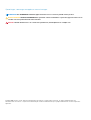 2
2
-
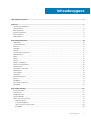 3
3
-
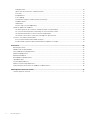 4
4
-
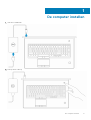 5
5
-
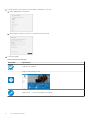 6
6
-
 7
7
-
 8
8
-
 9
9
-
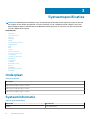 10
10
-
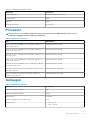 11
11
-
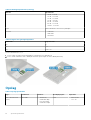 12
12
-
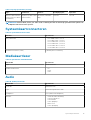 13
13
-
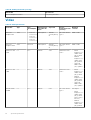 14
14
-
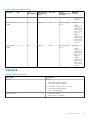 15
15
-
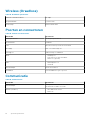 16
16
-
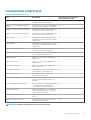 17
17
-
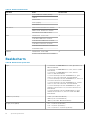 18
18
-
 19
19
-
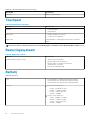 20
20
-
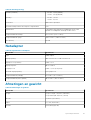 21
21
-
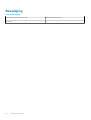 22
22
-
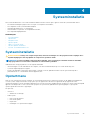 23
23
-
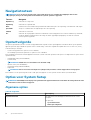 24
24
-
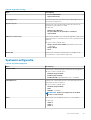 25
25
-
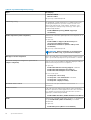 26
26
-
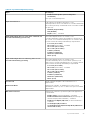 27
27
-
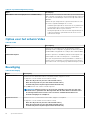 28
28
-
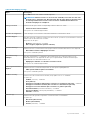 29
29
-
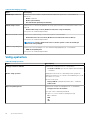 30
30
-
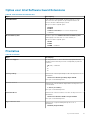 31
31
-
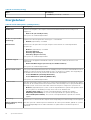 32
32
-
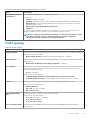 33
33
-
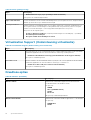 34
34
-
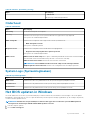 35
35
-
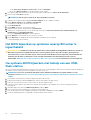 36
36
-
 37
37
-
 38
38
-
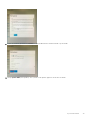 39
39
-
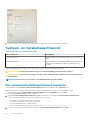 40
40
-
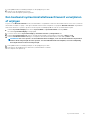 41
41
-
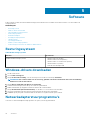 42
42
-
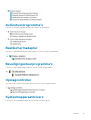 43
43
-
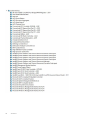 44
44
-
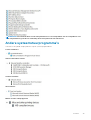 45
45
-
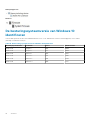 46
46
-
 47
47
Dell Precision 7730 Specificatie
- Categorie
- Notitieboekjes
- Type
- Specificatie
in andere talen
Gerelateerde papieren
-
Dell Precision 7740 de handleiding
-
Dell Precision 3430 Small Form Factor de handleiding
-
Dell Precision 3430 Small Form Factor de handleiding
-
Dell Precision 7540 de handleiding
-
Dell Precision 3431 de handleiding
-
Dell Latitude 3300 de handleiding
-
Dell Precision 3630 Tower de handleiding
-
Dell Precision 3630 Tower de handleiding
-
Dell Precision 3930 Rack de handleiding
-
Dell Latitude 7400 2-in-1 de handleiding